Jeśli używasz menu Start systemu Windows 10 do przechowywania często używanych aplikacji w jednym miejscu, oto fajna sztuczka dla Ciebie. Możesz wybrać, aby uruchomić lub otworzyć wiele aplikacji z menu Start w systemie Windows 10. Pokazujemy również, jak otwierać wiele instancji aplikacji.
Otwórz wiele aplikacji z menu Start w systemie Windows 10
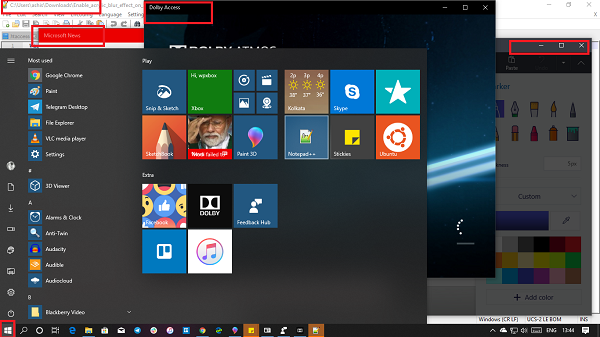
- Otwórz menu Start, naciskając klawisz Windows
- Trzymając naciśnięty klawisz Windows, kliknij aplikacje, które chcesz otworzyć jednocześnie.
- Po zakończeniu zwolnij klawisz Windows i zacznij korzystać z aplikacji.
Jak widać na powyższym obrazku, użyłem klawisza Windows do uruchomienia wielu aplikacji i wszystkie one są w tle.
To działa jak urok. Zauważyłem jednak, że aplikacje ze Sklepu Windows uruchamiają się znacznie szybciej niż klasyczne programy na Windows 10.
Otwórz wiele wystąpień aplikacji
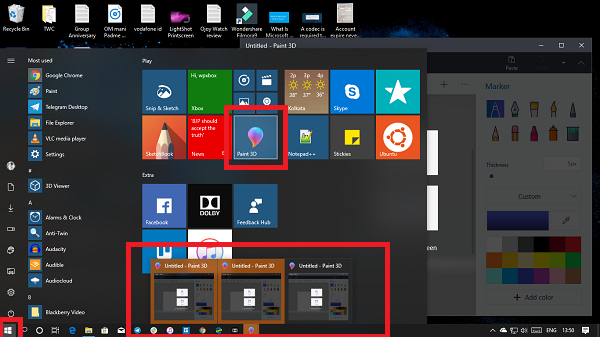
Jeśli chcesz otworzyć wiele instancji aplikacji, możesz użyć tego samego klucza Windows i klikać tę samą aplikację. Jeśli aplikacja obsługuje wiele instancji, na pasku zadań powinna pojawić się rosnąca liczba.
Możesz także nacisnąć środkowy przycisk myszy na pasku zadań lub na pulpicie, wiele razy, aby otworzyć wiele instancji aplikacji.
Przed aktualizacją możesz wybrać otwórz wiele wystąpień aplikacji za pomocą klawisza Control. Ale teraz nie działa z Cntrl, Shift ani żadnym innym klawiszem.
Mam nadzieję, że podoba Ci się ta mała, ale przydatna wskazówka.




![Jak odinstalować Skype na Windows 10 [PRZEWODNIK KROK PO KROKU]](https://pogotowie-komputerowe.org.pl/wp-content/cache/thumb/2f/ab52ac64937122f_150x95.png)
